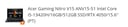caricamento immagini ...
Acer Gaming Nitro V15 ANV15-51 Intel Core i5-13420H/16 GB/512 GB SSD/RTX 4050/15,6" (PT)
P/N: NH.QNBEB.00W | Cod. Articolo: 10845642
994,71€
Disponibilità del prodotto Senza data di arrivo precisa
Avvisami quando sarà disponibileVoglio iscrivermi alla newsletter e ricevere le migliori offerte e novità! 🔥
Ho letto e accetto i Termini e condizioni generali e la Politica sulla privacy di PcComponentes.
994,71€
Sul prodotto
Acer Nitro V15 ANV15-51 Intel Core i5-13420H/16 GB/512 GB SSD/RTX 4050/15,6" (PT)
Laptop con tastiera QWERTY in portoghese
Sicurezza del prodotto
Opinioni
4.3
100%
Raccomandano5 Raccomandazioni- 56
- 41
- 30
- 20
- 11
Processore
Batteria
Grafica
Hard disk
RAM
Risoluzione
Scrivi la tua recensione
Ti ci vorrà un minuto, aiuterai gli altri utenti a decidere.
Immagini
Opinioni degli utenti
Totale 5 Recensioni
- Più rilevanti
- Più recenti
- Meno recenti
Dagli altri paesi
R
RstartRecensione in evidenzaHace un añoportatil com bom nivel de acabamentos, agradavel ao toque e relativamente discreto, é bastante equilibrado em desempenho, recomendo para quem precise de um portatil com bom desempenho em praticamente todos os cenarios dentro da categoria dele.
A
AuGomesP
Pedro9222V
VG2D
DomingosM2206Recensione verificata
"La nostra etichetta di "opinione verificata" garantisce che questa recensione appartenga allo stesso utente che ha effettuato l'acquisto del prodotto sul nostro sito web. Verifichiamo l'autenticità degli acquisti e delle relative recensioni, per assicurare che le opinioni etichettate in questo modo siano precise e affidabili."
Domande e risposte
Totale 7 domande
- Più recenti
- Meno recenti
- Meno risposte
M
MaF07Hace 10 meses
O portátil está a funcionar? deteta o disco? qual foi o problema do portátil?
S
SalvadorFaria25Hace un año
Onde é que diz que o PC é recondicionado, tem uma opção para ser recondicionado que fica mais barato mas fora isso nao diz em lado nenhum que é recondicionado
D
Diogo_AHace un año
A
Anfermont
hace un año
Migliore risposta
Diogo_A Hasta 60 W.
H
HELHace un año
F
Fernando
hace un año
Migliore risposta
HEL Es un portatil reacondicionado y el teclado tiene sonido medio.
s
syntaxHace un año
x
xesyel
hace un año
Migliore risposta
syntax Entendo como isso pode ser frustrante. Vamos tentar resolver isso juntos. Aqui estão alguns passos que você pode seguir para tentar detectar o SSD no seu Acer Gaming Nitro V15:
Verifique a Conexão Física:
Certifique-se de que o SSD está corretamente conectado ao slot M.2 na placa-mãe. Às vezes, um simples ajuste pode resolver o problema.
Acesse a BIOS/UEFI:
Reinicie o seu computador e pressione a tecla apropriada (geralmente F2, F10, Del ou Esc) para entrar na BIOS/UEFI.
Verifique se o SSD é reconhecido na seção de armazenamento. Se não for, pode haver um problema de hardware.
Configurações de BIOS/UEFI:
Certifique-se de que o modo SATA está configurado corretamente (AHCI é geralmente recomendado para SSDs).
Verifique se há uma opção para ativar ou desativar o slot M.2 e certifique-se de que está ativado.
Gerenciamento de Disco no Windows:
No Windows, pressione Win + X e selecione “Gerenciamento de Disco”.
Veja se o SSD aparece lá. Se aparecer, pode ser necessário inicializá-lo ou formatá-lo.
Atualização de Drivers:
Certifique-se de que todos os drivers do chipset e de armazenamento estão atualizados. Você pode baixá-los do site da Acer1.
Verifique o Gerenciador de Dispositivos:
Pressione Win + X e selecione “Gerenciador de Dispositivos”.
Expanda a seção “Unidades de disco” e veja se o SSD aparece. Se houver um ícone de alerta, pode ser necessário atualizar ou reinstalar o driver.
Se após esses passos o SSD ainda não for detectado, pode ser um problema de hardware e você pode precisar entrar em contato com o suporte técnico da Acer para assistência adicional.
A
Arthur22Hace un año
A
Anfermont
hace un año
Migliore risposta
Arthur22 En el título indica claramente "recondicionado"
T
TTomas13Hace un año
T
Tito442
hace un año
Migliore risposta
TTomas13 Deberías de contactar con uno de los asistentes de pc componentes.
TENDENZE ATTUALI